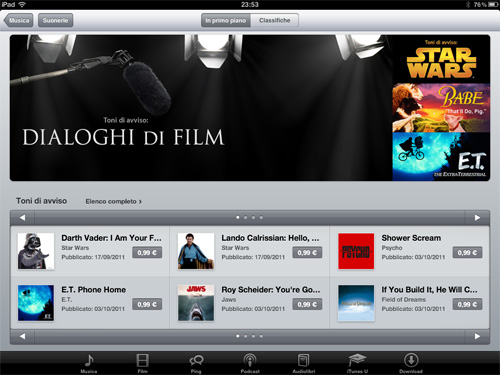
Il business vincente di iTunes è nato dalla possibilità di acquistare brani ad un prezzo tutto sommato favorevole: 99 centesimi per ogni canzone è stato il compromesso che ha consentito agli utenti di scaricare senza troppi patemi di portafogli, e alle case discografiche di guadagnare. In fondo 99 centesimi si possono spendere per una canzone di vari minuti. Lo stesso, ahimè, non si può dire per una suoneria per SMS: 99 centesimi (alias 1 euro) per un effetto sonoro di 3 secondi può essere una scelta discutibile / inaccettabile (a meno che non si tratti del miagolio di Virgola, ovviamente).
Per fortuna non si tratta dell’unico metodo per ottenere nuove suonerie: esiste un’alternativa che ci consentirà di importare suonerie personalizzate (utilizzabile per qualsiasi tipo di avviso, anche toni di chiamata) in maniera gratuita e, se ve lo state chiedendo, questo metodo non richiede il jailbreak ed è applicabile su tutti i dispositivi, compresi iPad ed iPod touch che con iOS 5 possono inviare e ricevere una sorta di SMS tramite iMessage, con tutti i pro (servizio totalmente gratuito, possibilità di inviare immagini, ricevute di ritorno, nessun limite al numero dei caratteri) e i contro (gli iMessage sono disponibili solo tra dispositivi iOS). Dopo il salto la guida passo-passo.
Per creare una suoneria personalizzata bisogna seguire i seguenti passaggi:
- Scegliete un brano da cui ritagliare la suoneria e importatelo in iTunes
- In iTunes, cliccate sul brano col tasto destro e selezionate “Informazioni“
- Nel tab “Opzioni” inserite un tempo di inizio e di fine che non superi i 30 secondi (per una suoneria per SMS l’ideale è non superare i 3 secondi)
- Tasto destro sul file appena “modificato” (tranquilli, basterà rimuovere la spunta dai parametri appena inseriti e il brano tornerà come prima) -> “Crea versione AAC“
- Otterrete una copia del file della durata richiesta. Trascinate il nuovo file sulla scrivania.
- Cambiate l’estensione del nuovo file da .m4a a .m4r
- Ri-trascinatelo in iTunes e cancellate pure il vecchio file AAC non suoneria
- Il file appena importato non sarà disponibile tra la musica ma in un’apposita sezione “Suonerie”:
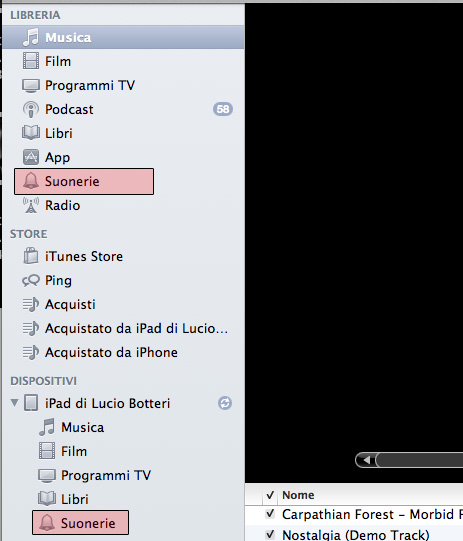
- Trascinate la nuova suoneria nella sezione “Suonerie” del dispositivo nel quale volete usarla e il gioco è fatto!
[via]

bea novità, si è sempre fatto così
Ben Arrivati
quindi in iOS 5 le suonerie personalizzate possono essere impostate anche per i messaggi???
@ Lo Zozzo:
@ BellaSteve:
Lo sappiamo che esiste da molto tempo (c’è anche un altro metodo tramite Garage Band…), ma dato che ora i messaggi arrivano anche su iPad e iPod touch abbiamo voluto riproporla per le new entry :)
@ Nicola:
Yess
bhe… penso che la novità sia il fatto di poter impostare suonerie personalizzate a mail, sms, ed imessage… cosa che prima non era possibile
A me non cambia nulla…..ho suonerie personalizzate che però non posso impostare come messaggio di testo…come mai?
Grazie per aver citato la fonte! Pochi altri siti italiani lo hanno fatto! Buona giornata a tutti voi! :))